php小編子墨為您解析Win11列印總是停止回應問題。使用Win11系統列印時,有時會遇到列印總是停止回應的情況,這給使用者帶來了困擾。這種問題可能是由於印表機驅動程式不相容、列印佇列堆積等原因所引起的。在本文中,我們將為您提供解決方法,以幫助您解決此問題,讓您能夠順利地進行列印操作。無論您是在家庭或辦公環境中使用Win11系統,本文都將為您提供有用的解決方案。
Win11列印總是停止回應問題解析
1、首先,按鍵盤上的【 Win X 】組合鍵,或右鍵點擊任務欄上的【Windows開始標誌】,在打開的右鍵選單項目中,選擇【設定】。
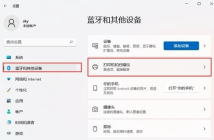
2、Windows 設定窗口,左側邊欄,點選【藍牙和其他裝置】,右側點選【印表機與掃描器(首選項、疑難排解)】。
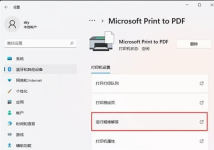
3、目前路徑為:藍牙和其他裝置--印表機和掃描儀,找到並點擊【無法列印的印表機】。
4、印表機設定下,點選【運作疑難排解】。
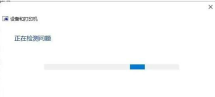
5、Windows就會偵測問題。如果偵測到問題,只需要根據提示進行解決即可。
以上是Win11列印總是停止回應怎麼辦? Win11列印總是停止回應問題解析的詳細內容。更多資訊請關注PHP中文網其他相關文章!
 清除Windows 11上剪貼板的8種方法Apr 21, 2025 pm 12:13 PM
清除Windows 11上剪貼板的8種方法Apr 21, 2025 pm 12:13 PM本指南提供了清除Windows 11剪貼板的多種方法,以確保您的複制數據保持私密。 您的剪貼板存儲各種項目,包括文本,圖像和視頻。 讓我們探索幾種刪除其內容的方法。 方法1:
 Logitech' s G515 LightSpeed鍵盤是25%的折扣Apr 21, 2025 pm 12:06 PM
Logitech' s G515 LightSpeed鍵盤是25%的折扣Apr 21, 2025 pm 12:06 PMLogitech G515 Lightspeed TKL 機械遊戲鍵盤評測 Logitech G515 Lightspeed TKL 採用低剖面按鍵,其手感與 Apple Magic Keyboard 非常相似,但額外配備了機械開關,整體纖薄,並擁有可充電電池。 亞馬遜鏈接 這款鍵盤非常適合兼顧工作和遊戲的用戶。亞馬遜目前售價 119.99 美元,低於原價 159.99 美元,此前僅有一次達到此價格。 G515 Lightspeed TKL 尺寸纖巧,長 14.49 英寸,寬 5.91 英寸,
 如何啟用TPM 2.0獲取Windows 11Apr 21, 2025 am 11:17 AM
如何啟用TPM 2.0獲取Windows 11Apr 21, 2025 am 11:17 AM由於默認情況下禁用了簡單的BIOS設置:TPM 2.0,許多具有功能強大台式機的用戶最初從升級到Windows 11被阻止。 本指南說明瞭如何啟用它。 檢查TPM兼容性 Windows具有內置工具t
 如何在桌面上下載網站作為應用Apr 21, 2025 am 10:37 AM
如何在桌面上下載網站作為應用Apr 21, 2025 am 10:37 AM快速訪問您喜歡的網站:將網站添加到桌面的兩種方法 厭倦了在書籤上狩獵? Windows提供了簡單的方法,可以將經常訪問的網站直接添加到您的桌面以即時訪問。本指南詳細詳細介紹了TW
 在Windows 11上打開'運行對話框”的8種方法Apr 20, 2025 am 06:01 AM
在Windows 11上打開'運行對話框”的8種方法Apr 20, 2025 am 06:01 AMWindows 11 的運行對話框 (Run) 提供了快速訪問各種系統功能和已安裝應用程序的便捷途徑。啟動此對話框的方法很簡單,只需使用鍵盤快捷鍵或選擇菜單項即可。本文將介紹幾種啟動此實用工具的方法。 使用鍵盤快捷鍵打開運行對話框 在 Windows 11 上啟動運行對話框最快捷的方法是使用鍵盤快捷鍵。此方法可在瞬間打開對話框。 為此,請按下鍵盤上的 Windows R 鍵。 無論您當前在電腦上的哪個位置,Windows 11 都會立即打開運行對話框。然後,您可以輸入要啟動的實用程序的名稱。
 三星的32英寸Odyssey G7 IPS遊戲顯示器今天可享受270美元的折扣Apr 20, 2025 am 03:01 AM
三星的32英寸Odyssey G7 IPS遊戲顯示器今天可享受270美元的折扣Apr 20, 2025 am 03:01 AM三星Odyssey G7 (G70D) 32英寸電競顯示器特惠促銷! 原價$800,現價僅需$530,節省$270!這款Odyssey G7電競顯示器擁有4K分辨率、IPS面板、144Hz刷新率、AMD FreeSync Premium支持以及智能Tizen功能。 三星官網售價$530 如果您需要一款支持高刷新率遊戲的顯示器,這款三星32英寸Odyssey G7顯示器是您的理想選擇。目前正在促銷,價格為$530,比原價低$270,並配備4K分辨率、IPS面板和智能軟件功能。 32英寸Odyss
 您應該在Windows計算機上定期執行6個任務Apr 19, 2025 am 03:01 AM
您應該在Windows計算機上定期執行6個任務Apr 19, 2025 am 03:01 AM維護Windows計算機需要定期維護,以確保運行平穩並防止性能問題,安全風險和未註意的硬件問題。 這是一個例行維護清單,可使計算機順利運行: 1。運行
 如何用沒有鼠標右鍵單擊Apr 18, 2025 pm 12:03 PM
如何用沒有鼠標右鍵單擊Apr 18, 2025 pm 12:03 PM鼠標是在PC上完成工作的重要組成部分。但是,當您陷入錯誤的鼠標時,您可能會遇到一些問題,包括無法右鍵單擊。但是好消息是,肯定有一些方法


熱AI工具

Undresser.AI Undress
人工智慧驅動的應用程序,用於創建逼真的裸體照片

AI Clothes Remover
用於從照片中去除衣服的線上人工智慧工具。

Undress AI Tool
免費脫衣圖片

Clothoff.io
AI脫衣器

Video Face Swap
使用我們完全免費的人工智慧換臉工具,輕鬆在任何影片中換臉!

熱門文章

熱工具

PhpStorm Mac 版本
最新(2018.2.1 )專業的PHP整合開發工具

MantisBT
Mantis是一個易於部署的基於Web的缺陷追蹤工具,用於幫助產品缺陷追蹤。它需要PHP、MySQL和一個Web伺服器。請查看我們的演示和託管服務。

VSCode Windows 64位元 下載
微軟推出的免費、功能強大的一款IDE編輯器

SublimeText3 Linux新版
SublimeText3 Linux最新版

SecLists
SecLists是最終安全測試人員的伙伴。它是一個包含各種類型清單的集合,這些清單在安全評估過程中經常使用,而且都在一個地方。 SecLists透過方便地提供安全測試人員可能需要的所有列表,幫助提高安全測試的效率和生產力。清單類型包括使用者名稱、密碼、URL、模糊測試有效載荷、敏感資料模式、Web shell等等。測試人員只需將此儲存庫拉到新的測試機上,他就可以存取所需的每種類型的清單。





